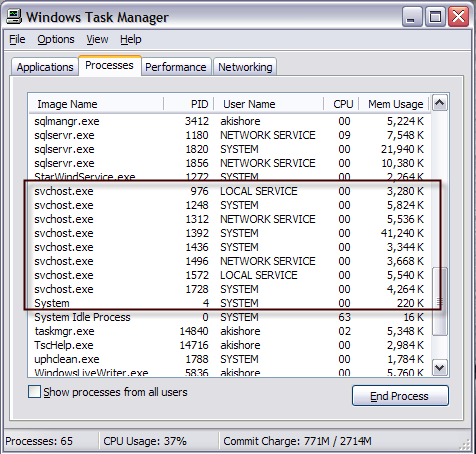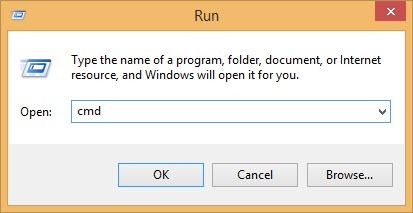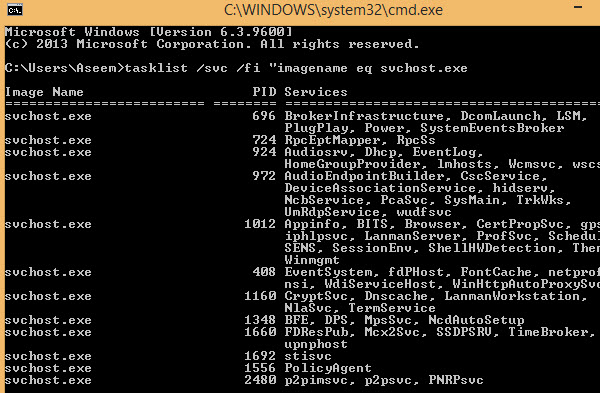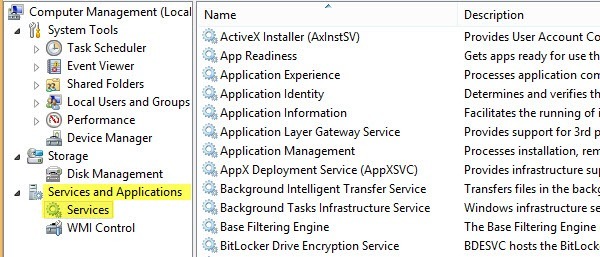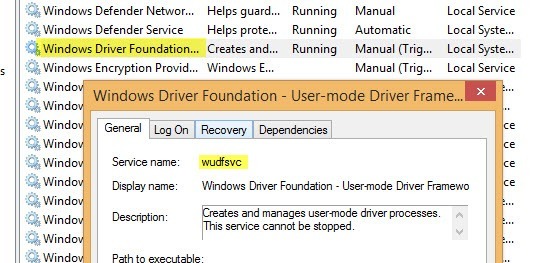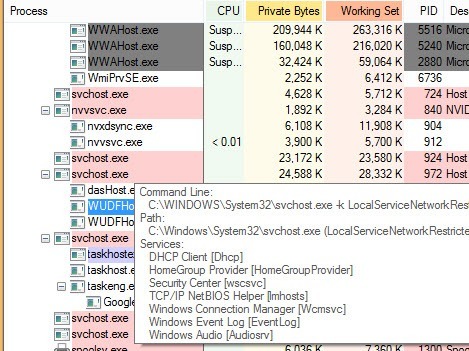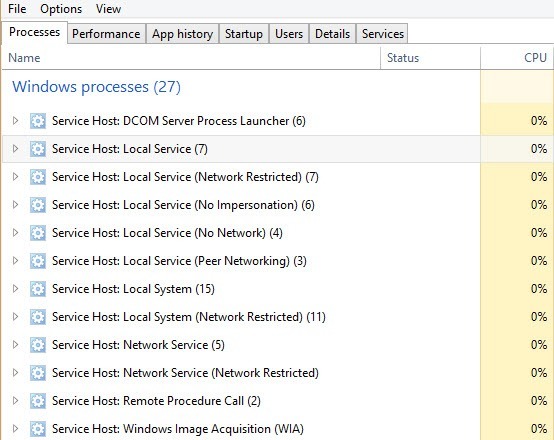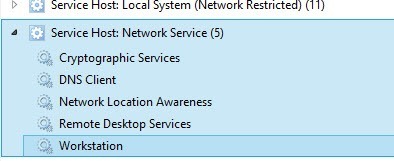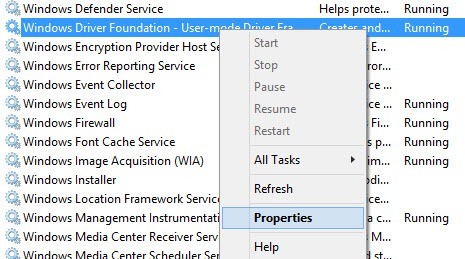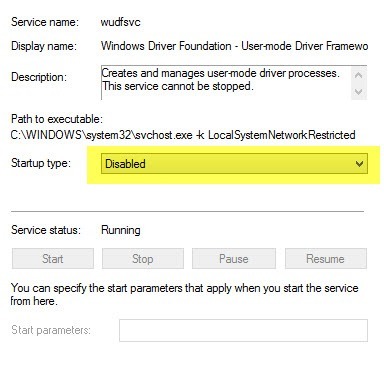SVCHOST.EXEउन रहस्यमय प्रक्रियाओं में से एक है जो लगातार विंडोज़ में चलता है और पूरी तरह से जरूरी है, फिर भी आप कभी नहीं जानते कि यह वास्तव में क्या कर रहा है। तो SVCHOST.EXE क्या है? प्रत्येक SVCHOST.EXE प्रक्रिया के अंदर चल रही वास्तविक सेवाओं और प्रोग्रामों की पहचान करना एक कार्य है जो जानना उचित है, खासकर जब प्रक्रिया आपके CPU का 99 या 100 प्रतिशत खाती है!
तो इससे पहले कि हम समाधान में जाएं, आइए इस प्रक्रिया को वास्तव में क्या करते हैं और आप कुछ समस्याओं को ठीक करने के बारे में कैसे जा सकते हैं, इसकी गहरी समझ प्राप्त करें। सबसे पहले, svchost "सेवा होस्ट" के लिए खड़ा है और यह वही करता है जैसा नाम बताता है: "होस्ट" सेवाओं में सहायता करता है। विंडोज़ में एक सेवा ऑपरेटिंग सिस्टम में बस एक प्रोग्राम है जो एक विशेष नौकरी करता है और पृष्ठभूमि में चलता है जब भी आपका कंप्यूटर चालू होता है, भले ही आप लॉग इन नहीं हैं।
अधिकांश प्रोग्राम जो आप अकेले निष्पादन योग्य, जैसे .EXE के रूप में चलाने से परिचित हैं। हालांकि, अधिकांश सेवाएं डीएलएल के रूप में लागू की जाती हैं, जो स्वयं नहीं चल सकती हैं। इसलिए, svchost उन DLLs लोड करता है और उन्हें स्वयं चलाता है। यही कारण है कि जब आप विंडोज टास्क मैनेजर खोलते हैं, तो आप svchost.exe प्रक्रियाओं का एक गुच्छा चलेंगे। यदि आप कार्य प्रबंधक पर अधिक जानकारी चाहते हैं, तो टास्क मैनेजर को समझना पर मेरे लेख देखें।
आपको नोटिस होगा कि वर्तमान में मेरे कंप्यूटर पर आठ svchost प्रक्रियाएं चल रही हैं, सभी मेमोरी की विभिन्न मात्रा का उपयोग कर रहे हैं और विभिन्न उपयोगकर्ता नामों के तहत चल रहे हैं। तो मान लें कि उनमें से एक 100 प्रतिशत के अत्यधिक उच्च CPU उपयोग पर चल रहा है, हम वास्तविक एप्लिकेशन को कैसे चल सकते हैं?
वास्तव में इसके बारे में जाने के दो तरीके हैं: इसे मैन्युअल रूप से उपयोग करके कमांड प्रॉम्प्ट और सेवा उपकरण या किसी तृतीय पक्ष एप्लिकेशन का उपयोग करके। यदि कोई आपके लिए काम नहीं करता है तो मैं यहां दोनों का उल्लेख करने जा रहा हूं।
वायरस के लिए पहले जांचें
नीचे दिए गए विवरणों में शामिल होने से पहले, यह ध्यान देने योग्य है कि मामले हैं जहां svchost.exe वास्तव में एक वायरस है। चूंकि यह एक सिस्टम प्रक्रिया है, इसलिए दुर्भावनापूर्ण कोडर छिपे रहने के लिए svchost नाम का उपयोग करना पसंद करते हैं। अगर फ़ाइल विंडोज / सिस्टम 32 में स्थित है, तो यह संभवतः एक वायरस नहीं है, हालांकि मैं हमेशा सुनिश्चित करने के लिए स्कैन करने की सलाह देता हूं।
यदि आपके पास पहले से ही एंटी-वायरस प्रोग्राम नहीं है, मैं या तो Kaspersky या BitDefender का उपयोग करने की अनुशंसा करता हूं क्योंकि वे लगातार ए वी टेस्ट और ए वी-कम्पैरेटिव्स रैंकिंग में शीर्ष पर प्रदर्शन करते हैं। वे स्वतंत्र नहीं हैं, लेकिन अधिकतर मुफ्त एंटीवायरस प्रोग्राम अतिरिक्त जंक सॉफ़्टवेयर को बंडल करते हैं या अपने ब्राउज़र को अपने "सुरक्षित" खोज समाधान पर रीडायरेक्ट करते हैं, जो बिल्कुल सुरक्षित नहीं है और केवल आपको ट्रैक करता है और आपको अधिक विज्ञापन दिखाता है।
कमांड प्रॉम्प्ट (हार्ड तरीका) के माध्यम से svchost.exe प्रक्रियाओं की पहचान करें
1। सबसे पहले, आगे बढ़ें और प्रारंभ करेंऔर फिर चलाएंपर क्लिक करें और CMDटाइप करें और ठीक है।विंडोज 8.1 में क्लिक करें , आगे बढ़ें और स्टार्ट बटन पर राइट-क्लिक करें और रन चुनें।
2। कमांड विंडो में निम्न में टाइप करें और Enter
दबाएंकार्यसूची / svc / fi "imagename eq svchost.exe
आपको नाम, पीआईडी, और सेवा विवरण के साथ नीचे दिखाए गए आउटपुट प्राप्त करना चाहिए
अब आप प्रत्येक svchost प्रक्रिया को इसके अद्वितीय आईडी नंबर और सेवाओं के साथ चलने के लिए जिम्मेदार सेवाओं के साथ देखेंगे। हालांकि, ये नाम अभी भी बहुत ही गुप्त हैं और सभी छोटे-छोटे नाम हैं। प्रक्रिया के बारे में कुछ और उपयोगी जानकारी प्राप्त करने के लिए, हम विंडोज़ में सेवाएंब्राउज़र का उपयोग कर सकते हैं।
3। मेरा कंप्यूटरपर राइट-क्लिक करें, प्रबंधित करेंचुनें। परिणामी स्क्रीन पर, कंप्यूटर प्रबंधनचुनें और फिर सेवाएं और एप्लिकेशनचुनें। अंत में, सेवाएंचुनें।
4। अब सेवा टैब में आसानी से पठनीय नामों के साथ गुप्त विंडोज सेवा नाम से मिलान करने का प्रयास करें। यह थोड़ा सा है और इसमें कुछ समय लग सकता है क्योंकि यदि आप आईडी 1436 के साथ प्रक्रिया लेते हैं और इसका नाम WudfSvc है, तो आपको इसे सूची में ढूंढने की कोशिश करनी होगी। यदि आप सेवा नामों पर डबल-क्लिक करते हैं, तो आप उनका गुप्त नाम भी देखेंगे, इस प्रकार आप उन्हें मिलान कर सकते हैं। मेरे मामले में, मैंने अनुमान लगाया कि डब्ल्यू का मतलब है कि प्रक्रिया "विंडोज" के साथ शुरू होती है और जब तक मैंने एक मैच नहीं देखा तब तक उन्हें खोल दिया।
जैसा कि आप देख सकते हैं, विंडोज चालक फाउंडेशन सेवा को वास्तव में संक्षिप्त के लिए wudfsvcकहा जाता है!
प्रक्रिया एक्सप्लोरर (आसान तरीका) के माध्यम से svchost.exe प्रक्रियाओं की पहचान करें
यदि आप बहुत मुश्किल पाया गया, एक बहुत आसान तरीका है! माइक्रोसॉफ्ट से मूल रूप से प्रक्रिया एक्सप्लोरर टूल देखें (मूल रूप से SysInternals से)। टूल पूरी तरह से नि: शुल्क है और वर्तमान में चल रही प्रत्येक प्रक्रिया के लिए आपको विस्तृत जानकारी देता है।
एक बार इसे डाउनलोड करने के बाद, बस exe फ़ाइल चलाएं क्योंकि इसे इंस्टॉल नहीं करना है। अपने माउस को svchost प्रक्रिया पर होवर करें और आपको एक पॉपअप मिलेगा जो आपको दिखा रहा है कि उस प्रक्रिया के तहत कौन सी सेवाएं चल रही हैं। प्रक्रिया एक्सप्लोरर के बारे में अच्छी बात यह है कि यह आपको छोटे नाम की बजाय प्रत्येक प्रक्रिया के लिए अनुकूल नाम देता है।
विंडोज 8 कार्य प्रबंधक
एक आखिरी बात जो मैं उल्लेख करना चाहता था वह यह तथ्य था कि विंडोज 8 टास्क मैनेजर मूल रूप से कमांड लाइन या प्रोसेस एक्सप्लोरर का उपयोग अप्रचलित रूप से करता है। CTRL + SHIFT + ESCदबाकर कार्य प्रबंधक खोलें और प्रक्रियाएंटैब पर नीचे स्क्रॉल करें जहां यह कहता है विंडोज प्रक्रियाएं।
यहां आप
SVCHOST उच्च CPU उपयोग को ठीक करना
अब जब आपने यह पता लगाया है कि कौन सी प्रक्रिया आपके सभी CPU को खा रही है, तो हम इसे ठीक करने का तरीका बता सकते हैं। यदि आपको पता चला है कि प्रक्रिया विंडोज़ प्रक्रिया नहीं है, जैसे कि विंडोज अपडेट या विंडोज फ़ायरवॉल, आदि, तो बस प्रक्रिया को मार दें और प्रोग्राम को अनइंस्टॉल करें।
हालांकि, यह समस्या तब होती है जब यह समस्या होती है, इसका विंडोज़ प्रक्रिया के साथ कुछ करना पड़ता है। इस मामले में सबसे अच्छा समाधान माइक्रोसॉफ्ट की वेबसाइट से सभी नवीनतम अपडेट इंस्टॉल करना है। यदि आप सामान्य रूप से विंडोज़ में ऐसा करने में सक्षम नहीं हैं, तो कंप्यूटर को सुरक्षित मोड में पुनरारंभ करने का प्रयास करें और इसे फिर से प्रयास करें।
इसके अलावा, अगर आप ऊपर दिए गए सेवा टैब पर जा सकते हैं, तो आगे बढ़ें और सेवा पर राइट-क्लिक करें और अक्षम करेंचुनें। यहां तक कि यदि यह विंडोज अपडेट या फ़ायरवॉल है, तो चिंता न करें, आप इसे बाद में पुनः सक्षम कर सकते हैं। फिर कंप्यूटर को पुनरारंभ करें और माइक्रोसॉफ्ट की वेबसाइट पर जाएं और मैन्युअल रूप से अपडेट प्राप्त करें। सेवा को दोबारा सक्षम करें और कंप्यूटर को दोबारा शुरू करें और उम्मीद है कि चीजें काम कर रही हैं!
विंडोज़ में एक सेवा को अक्षम करने के लिए, सेवाएंटैब से राइट-क्लिक करें और चुनें गुण।
अगला अक्षमस्टार्टअप प्रकारकॉम्बो बॉक्स संवाद बॉक्स के बीच में स्थित है:
मैं इस प्रक्रिया के माध्यम से दो बार गया हूं और इसके लिए काम किया है मुझे। तो फिर, पहले सेवा को अक्षम करें, फिर कंप्यूटर को पुनरारंभ करें, फिर मैन्युअल रूप से अद्यतन स्थापित करें, फिर सेवा को पुन: सक्षम करें, और फिर कंप्यूटर को पुनरारंभ करें। यदि यह काम नहीं करता है, तो आपको विंडोज़ की मरम्मत इंस्टॉल करना होगा। मरम्मत के लिए Google खोज करें और चरणों का पालन करें। यदि आप विंडोज 8 चला रहे हैं, तो आप अपने कंप्यूटर को रीफ्रेश करें कर सकते हैं। यदि आपके कोई प्रश्न हैं, तो एक टिप्पणी पोस्ट करें। का आनंद लें!